Kuinka korjata Nintendon virhekoodi 014-0062 - UUSI &; Päivitetty opas 2023
Kuinka korjata Nintendon virhekoodi 014-0062 | UUSI & päivitetty vuonna 2023 Jos olet Nintendon käyttäjä ja olet törmännyt virhekoodiin 014-0062, et …
Lue artikkeli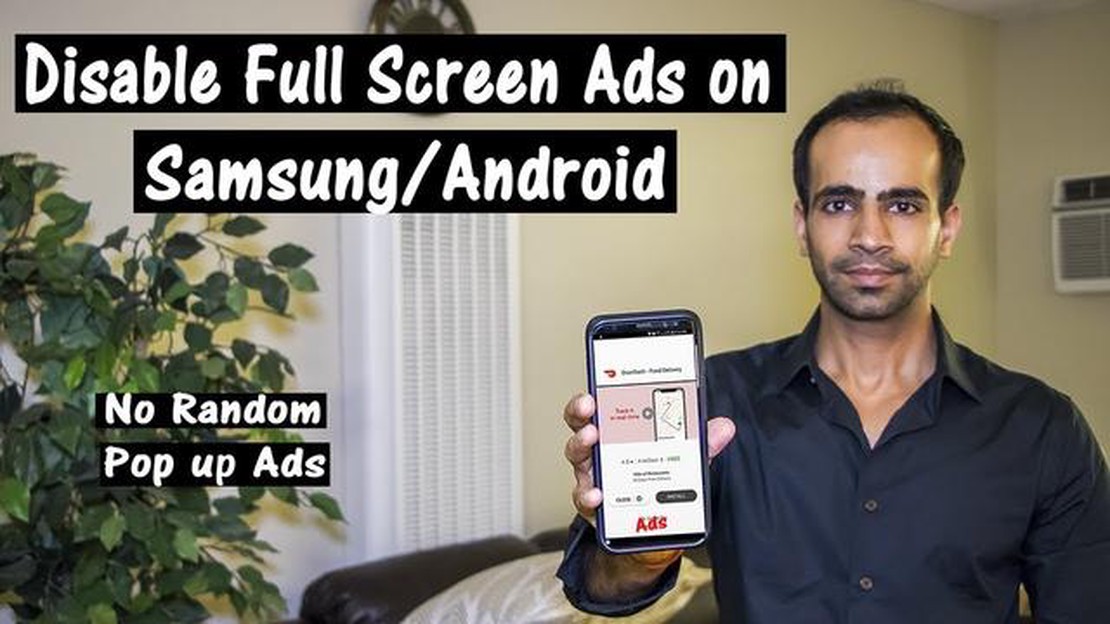
Jos omistat Samsung Galaxy S8:n, olet ehkä kokenut ärsyttäviä ponnahdusikkunamainoksia, jotka näkyvät laitteen käytön aikana. Nämä mainokset voivat olla tungettelevia ja keskeyttää selauskokemuksesi, mikä tekee puhelimen käytöstä turhauttavaa. Onneksi on olemassa useita helppoja ratkaisuja, joilla voit pysäyttää ponnahdusikkunamainokset Samsung Galaxy S8 -laitteellasi ja nauttia keskeytymättömästä selaamisesta.
1. Käytä ponnahdusikkunoiden estoohjelmaa: Yksinkertaisin ratkaisu on käyttää ponnahdusikkunoiden estoohjelmaa, joka löytyy helposti Samsung Galaxy S8:n asetuksista. Ota ponnahdusikkunoiden esto käyttöön, ja se estää automaattisesti kaikki ponnahdusikkunamainokset, jotka yrittävät ilmestyä puhelimeesi.
2. Poista ilmoitukset käytöstä: Joskus ponnahdusikkunamainokset näkyvät Samsung Galaxy S8 -puhelimesi ilmoituksina. Voit estää tämän kytkemällä ilmoitukset pois päältä tietyistä sovelluksista tai kokonaan. Mene yksinkertaisesti asetuksiin, siirry “Ilmoitukset”-osioon ja poista ilmoitukset käytöstä niiden sovellusten osalta, joiden epäilet aiheuttavan ponnahdusikkunamainoksia.
3. Tyhjennä välimuisti ja tiedot: Ponnahdusikkunamainokset voivat johtua Samsung Galaxy S8:n välimuistissa olevista tiedoista tai väliaikaisista tiedostoista. Selaimen tai tiettyjen sovellusten välimuistin ja tietojen tyhjentäminen voi auttaa poistamaan nämä mainokset. Mene asetuksiin, etsi “Sovellukset”-osio, valitse sovellus, jonka välimuistin ja datan haluat tyhjentää, ja napauta “Tyhjennä välimuisti” ja “Tyhjennä data”.
4. Asenna mainostenestosovellus: Toinen tehokas tapa lopettaa ponnahdusikkunamainokset on asentaa mainostenestosovellus Samsung Galaxy S8 -puhelimeesi. Nämä sovellukset voivat tunnistaa ja estää mainokset automaattisesti, mikä takaa puhtaan selauskokemuksen. Etsi hyvämaineisia mainostenestosovelluksia Google Play Storesta ja asenna tarpeisiisi sopiva sovellus.
5. Päivitä sovellukset: Ponnahdusikkunamainoksia voi joskus esiintyä Samsung Galaxy S8:n vanhentuneiden sovellusten vuoksi. On tärkeää päivittää sovellukset säännöllisesti, jotta ne toimivat sujuvasti ja ilman mainoksiin liittyviä ongelmia. Tarkista päivitykset Google Play Storesta ja pidä sovellukset ajan tasalla.
6. Käytä eri verkkoselainta: Jos ponnahdusikkunamainokset jatkuvat, voit kokeilla käyttää eri verkkoselainta Samsung Galaxy S8:ssa. Joissakin selaimissa on sisäänrakennettuja ominaisuuksia ponnahdusikkunamainosten estämiseksi, mikä tarjoaa saumattomamman selauskokemuksen. Asenna eri verkkoselain Google Play -kaupasta ja katso, korjaantuuko ponnahdusikkunamainosongelma.
Seuraamalla näitä kuutta helppoa ratkaisua voit tehokkaasti pysäyttää ponnahdusikkunamainokset Samsung Galaxy S8 -laitteellasi, jolloin voit nauttia sujuvasta ja vaivattomasta selailukokemuksesta laitteellasi.
Jos omistat Samsung Galaxy S8:n ja olet kyllästynyt siihen, että sinua pommitetaan jatkuvasti ponnahdusikkunamainoksilla, et ole yksin. Ponnahdusikkunamainokset voivat olla ärsyttäviä ja häiritseviä, mutta onneksi on useita tapoja pysäyttää ne Galaxy S8 -puhelimellasi. Tässä on 6 helppoa ratkaisua, joilla pääset eroon ponnahdusikkunamainoksista laitteessasi:
Noudattamalla näitä 6 helppoa ratkaisua, sinun pitäisi pystyä lopettamaan ponnahdusikkunamainokset Samsung Galaxy S8 -laitteessasi ja nauttimaan saumattomammasta selailukokemuksesta.
Jos havaitset ponnahdusikkunamainoksia Samsung Galaxy S8 -puhelimessasi, yksi mahdollinen ratkaisu on päivittää selaimesi uusimpaan versioon. Vanhentuneissa selaimissa voi olla tietoturva-aukkoja, jotka mahdollistavat ponnahdusikkunamainosten näkymisen. Seuraavassa on muutamia ohjeita selaimen päivittämiseen:
Lue myös: PS4:n maan tai alueen vaihtaminen - vaiheittainen opas 2023!
Selaimen päivittäminen uusimpaan versioon voi auttaa parantamaan sen suorituskykyä ja tietoturvaa, mikä vähentää ponnahdusikkunamainosten ilmestymisen mahdollisuutta Samsung Galaxy S8 -puhelimessa. Varmista, että tarkistat päivitykset säännöllisesti, jotta selaimesi pysyy ajan tasalla.
Selaimen asetusten säätämisen ja virustorjuntaohjelmiston asentamisen lisäksi voit käyttää ponnahdusikkunoiden estosovelluksia estämään ponnahdusikkunamainoksia Samsung Galaxy S8:ssa. Nämä sovellukset toimivat estämällä mainoksia ja ponnahdusikkunoita näkymästä laitteessasi, mikä tarjoaa saumattomamman selauskokemuksen.
Tässä on muutamia suosittuja ponnahdusikkunoiden estosovelluksia, joiden käyttöä voit harkita:
Asentamalla ja käyttämällä ponnahdusikkunoiden estosovellusta voit vähentää merkittävästi ponnahdusikkunamainosten määrää Samsung Galaxy S8 -puhelimellasi, mikä tekee selailukokemuksestasi miellyttävämmän ja vaivattomamman.
Lue myös: Yksinkertaiset vaiheet: Pelaajien mykistäminen Valorantissa
Jos Samsung Galaxy S8 -puhelimessasi näkyy ponnahdusikkunamainoksia, välimuistin ja evästeiden tyhjentäminen voi auttaa ratkaisemaan ongelman. Välimuistin ja evästeiden tyhjentäminen poistaa väliaikaiset tiedostot ja tallennetut tiedot, jotka saattavat aiheuttaa mainosten näkymisen.
Kun olet tyhjentänyt välimuistin ja evästeet, käynnistä Samsung Galaxy S8 uudelleen ja tarkista, näkyvätkö ponnahdusikkunamainokset edelleen. Jos ne näkyvät edelleen, sinun on ehkä tutkittava muita ratkaisuja, kuten ilmoitusten poistaminen käytöstä tai ponnahdusikkunoiden estosovelluksen asentaminen.
Yksi yleinen tapa, jolla ponnahdusikkunamainoksia voi näkyä Samsung Galaxy S8:ssa, on tuntemattomista lähteistä tulevat ilmoitukset. Nämä ilmoitukset ovat usein oletusarvoisesti käytössä ja voivat olla varsin häiritseviä. Voit poistaa tuntemattomista lähteistä tulevat ilmoitukset käytöstä noudattamalla seuraavia ohjeita:
Sen lisäksi, että voit poistaa tiettyjen sovellusten ilmoitukset käytöstä, voit myös poistaa tuntemattomien lähteiden ilmoitukset käytöstä kokonaan. Voit tehdä tämän noudattamalla seuraavia ohjeita:
Poistamalla tuntemattomista lähteistä ja tietyistä sovelluksista tulevat ilmoitukset käytöstä voit tehokkaasti estää ponnahdusikkunamainoksia näkymästä Samsung Galaxy S8 -puhelimessasi. Muista tarkistaa säännöllisesti ilmoitusasetukset varmistaaksesi, että ei-toivottuja ilmoituksia ei oteta käyttöön tietämättäsi.
Saatat nähdä ponnahdusikkunamainoksia Samsung Galaxy S8 -puhelimessasi eri syistä. Se voi johtua tietyistä sovelluksista, jotka olet asentanut laitteeseesi, verkkosivustosta, jolla olet vieraillut, tai jopa puhelimessasi olevasta haittaohjelmasta. On tärkeää tunnistaa mainosten lähde, jotta voit pysäyttää ne tehokkaasti.
Vaikka ponnahdusikkunamainokset itsessään eivät välttämättä ole haitallisia, ne voivat olla melko ärsyttäviä ja tunkeilevia. Lisäksi jotkin ponnahdusikkunamainokset voivat olla seurausta puhelimessasi olevasta haitallisesta toiminnasta tai haittaohjelmasta. On parasta estää ja pysäyttää ponnahdusikkunamainokset paremman käyttökokemuksen varmistamiseksi ja laitteesi suojaamiseksi mahdollisilta uhkilta.
Jos haluat tunnistaa ponnahdusikkunamainosten lähteen Samsung Galaxy S8 -puhelimessasi, voit aloittaa tarkastelemalla viimeksi asennettuja sovelluksia. Poista kaikki epäilyttävät tai tuntemattomat sovellukset, jotka saattavat aiheuttaa mainoksia. Voit myös tarkistaa selaushistoriasi epäilyttävien verkkosivustojen varalta. Haittaohjelmien tarkistuksen suorittaminen laitteellasi on toinen tehokas tapa tunnistaa ja poistaa ponnahdusikkunamainoksia mahdollisesti aiheuttavat haittaohjelmat.
Voit ryhtyä useisiin toimenpiteisiin pysäyttääksesi ponnahdusikkunamainokset Samsung Galaxy S8 -laitteellasi. Tarkista ja poista ensin kaikki epäilyttävät tai tuntemattomat sovellukset, jotka saattavat aiheuttaa mainoksia. Voit myös ottaa ponnahdusikkunoiden eston käyttöön selaimesi asetuksissa. Selaimen välimuistin ja tietojen tyhjentäminen voi myös auttaa poistamaan tallennetut ponnahdusikkunamainokset. On myös suositeltavaa asentaa hyvämaineinen mainostenestosovellus Play Storesta ja suorittaa säännöllisesti haittaohjelmatarkistuksia laitteellesi.
Samsung Galaxy S8:lle on saatavilla useita mainostenestosovelluksia, mutta yksi suosittu ja erittäin suositeltava vaihtoehto on AdGuard. AdGuard on tunnettu siitä, että se estää tehokkaasti mainoksia eri sovelluksissa ja verkkosivustoilla. Se tarjoaa myös lisäominaisuuksia, kuten yksityisyyden suojan ja haittaohjelmien eston. Kannattaa kokeilla AdGuardia ponnahdusikkunamainosten pysäyttämiseksi Samsung Galaxy S8:lla.
Kuinka korjata Nintendon virhekoodi 014-0062 | UUSI & päivitetty vuonna 2023 Jos olet Nintendon käyttäjä ja olet törmännyt virhekoodiin 014-0062, et …
Lue artikkeliGoogle Nest Mini tekee esiintymisen FCC:ssä Google Nest Mini, päivitetty versio suositusta Google Home Ministä, on nähty FCC:ssä (Federal …
Lue artikkeliRatkaistu Samsung Galaxy S8 kytkeytyy ja irtoaa laturista Onko sinulla ongelmia Samsung Galaxy S8:n kanssa, kun se jatkuvasti kytkeytyy ja irtoaa …
Lue artikkeli5 parasta NYC metron karttasovellusta Androidille Jos suunnittelet matkaa Isoon Omenaan ja haluat navigoida kaupungissa kuin ammattilainen, luotettava …
Lue artikkeli5 parasta ilmanlaadun Android-sovellusta ja -sivustoa Hyvän ilmanlaadun varmistaminen on tärkeää terveydellemme ja hyvinvoinnillemme. Saasteiden …
Lue artikkeliMiten pelata dungeons and dragons - aloittelijoiden opas Dungeons & Dragons on tabletop-roolipeli, josta on tullut yksi maailman suosituimmista …
Lue artikkeli